Tiedon käyttö on Windows 10 -käyttöjärjestelmän kätevä ominaisuus, joka paljastaa tiedonsiirron kokonaismäärät viimeisen 30 päivän ajalta.
Sen lisäksi, että se näyttää viimeisen 30 päivän aikana siirretyn datan kokonaismäärän, se voi myös korostaa tietoja eri yhteystyypeistä - esimerkiksi Ethernet ja Wireless - ja luetella suosituimmat sovellukset.
Vaikka tila on varsin kätevä, koska se tarjoaa yleiskuvan laitteen tiedonsiirrosta, se ei ole niin kätevä kuin se voisi olla.
Tiedonkäytössä ei ole nollausvaihtoehtoa, ja jotkut käyttäjät saattavat haluta tarkistaa datan käytön tietyllä ajanjaksolla eikä viimeisen 30 päivän aikana.
Esimerkiksi tietojen käytön suhteen rajoitetut käyttäjät saattavat haluta palauttaa luvun, kun heidän suunnitelmansa tähdet alkavat seurata käyttöä ja välttää lisämaksuja tai rajoituksia.
Vaikka siellä on parempia sovelluksia tähän tarkoitukseen, jotkut Windows 10 -käyttäjät saattavat mieluummin käyttää tietoja, jotka Windows 10 tarjoaa oletuksena.
Vinkki : Tutustu seuraaviin arvosteluihin ilmaisten datamonitorien löytämiseksi: NetSpeedMonitor, Network Bandwidth Monitor, Net Guard tai Bandwidth Monitor.
Nollaa tietojen käyttö Windows 10: ssä

Voit näyttää tietojen käyttötilastot Windows 10: ssä seuraavasti:
- Avaa Asetukset-sovellus pikanäppäimen Windows-I avulla.
- Valitse Verkko> Tiedon käyttö.
Sieltä löydät luettelon kokonaismäärä gigatavuina, joka on siirretty viimeisen 30 päivän aikana. Voit napsauttaa käyttötietoja tai kokonaismäärää, jolloin saat esiin luettelon sovelluksista, joita siirrettiin datan mukaan lajiteltuina niiden mukaan, jotka käyttivät suurimman määrän yläosassa.
Sieltä löydät vaihtoehtoja suodattaa tietoja yhteystyypin mukaan, esimerkiksi Ethernet tai Wi-Fi.
Tietojen nollaus
Windows 10 toimitetaan ilman vaihtoehtoja tietojen palauttamiseksi käyttöliittymässä. Tiedonsiirtotietojen nollaamisessa on kaksi vaihtoehtoa.
Manuaalinen poisto
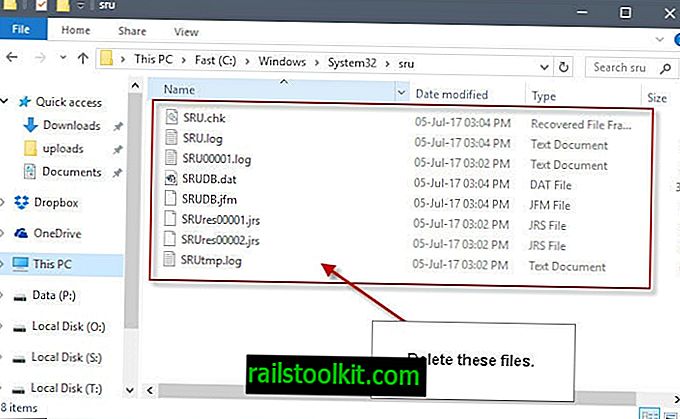
Tämä voidaan tehdä oikein File Explorer -sovelluksessa. Se ei vaadi ylimääräisiä ohjelmistoja eikä erityisiä oikeuksia.
- Avaa File Explorer Windows 10 -koneessa.
- Siirry kohtaan C: \ Windows \ System32 \ sru
- Poista kaikki kansion tiedostot.
Voit tarkistaa tietojen käytön jälkikäteen ja huomaat, että tiedot on palautettu. Jos käytät säännöllisesti CCleaner-ohjelmaa, voit lisätä kansion puhdistusprosessiin, jotta datan käyttö nollataan automaattisesti aikataulun mukaan.
Ohjelmiston käyttäminen
On luotu useita ohjelmia, joiden avulla voit nollata tietojen käyttötilastot Windows 10: ssä. Seuraavat kolme tarjoavat sinulle vaihtoehdon:
- Palauta tietojen käyttö - Yksinkertainen ohjelma, jossa on nollauspainike ja painike datan käytön avaamiseen Asetukset-sovelluksessa. Voidaan suorittaa komentoriviltä.
- Windows 10: n tietojen käytön nollauskomentosarja - Erätiedosto, jota voit käyttää Windows 10: n tietojen käytön nollaamiseen.














